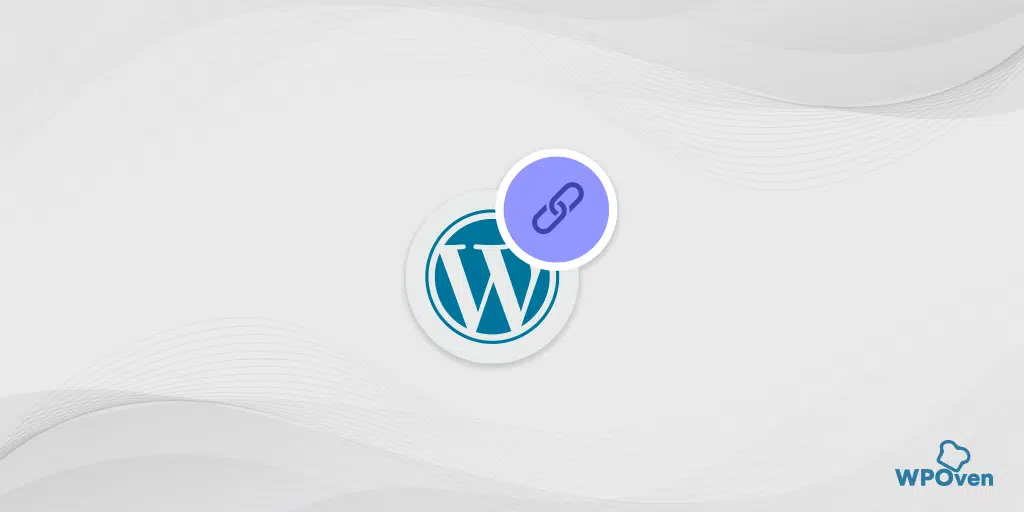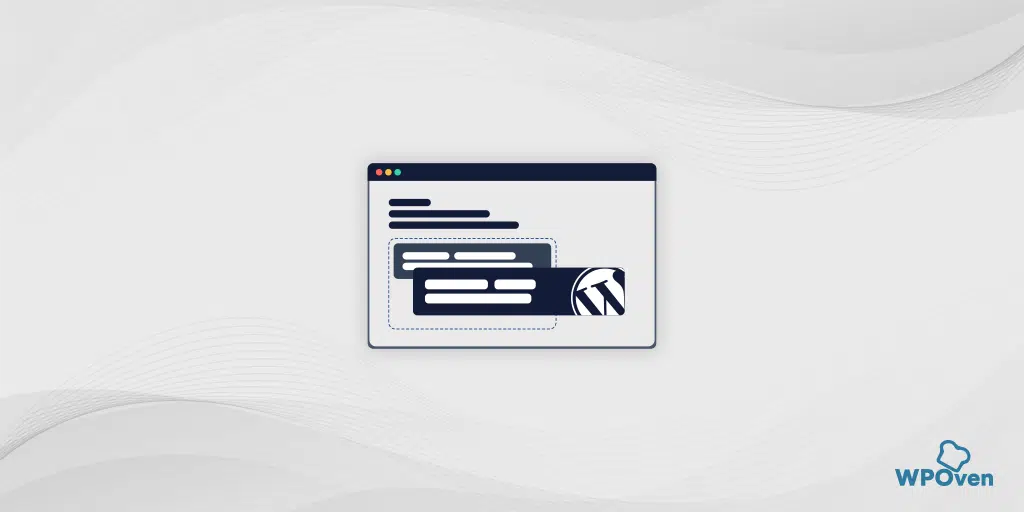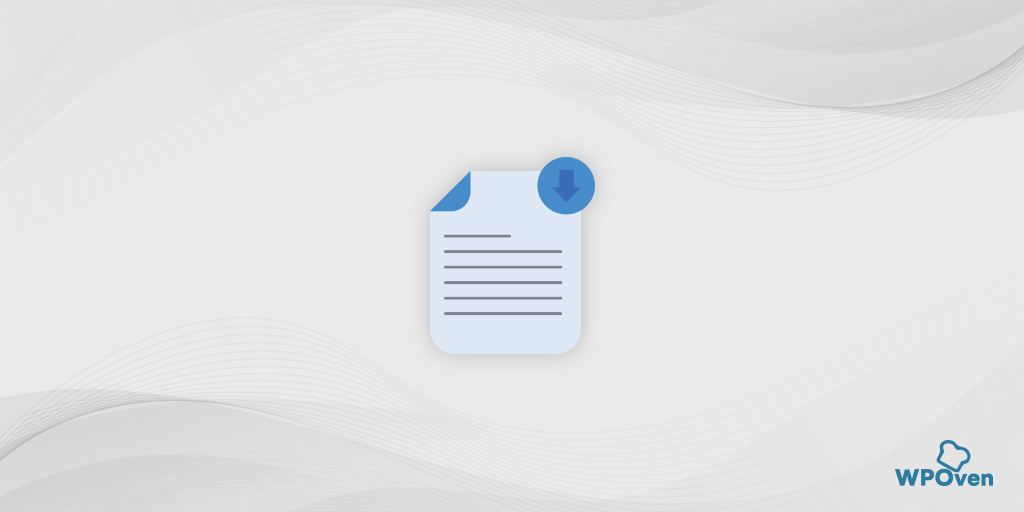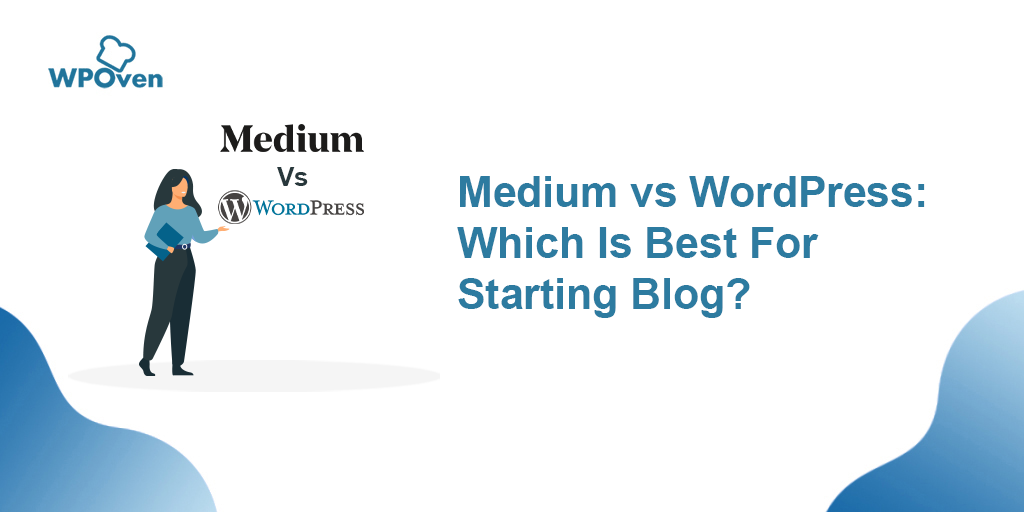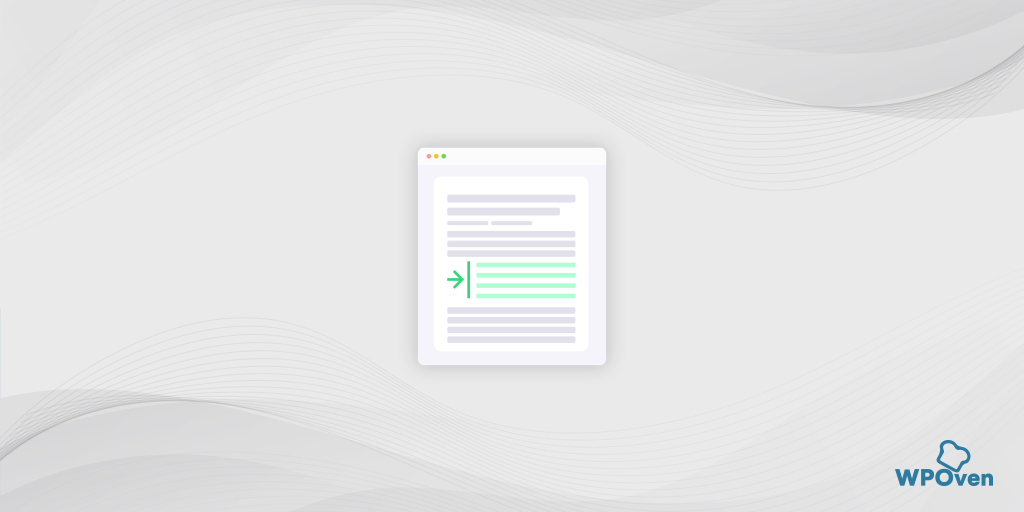Come creare un sommario in WordPress
Pubblicato: 2024-10-19Il sommario in qualsiasi post o articolo del blog svolge un ruolo significativo nel migliorare l'esperienza dell'utente. Ciò è particolarmente importante perché la lunghezza media dei contenuti di settore varia tra 1.500 e 2.000 parole e, in alcuni settori, anche di più.
Guide dettagliate e argomenti esaurienti generalmente aggiungono valore per i lettori, ma sfortunatamente solo pochi hanno la pazienza di leggere un intero post.
È qui che il sommario diventa cruciale, offrendo un elenco dei principali argomenti trattati in modo che i lettori possano passare direttamente alle sezioni che ritengono più rilevanti e preziose.
Pertanto, per fornire un'esperienza utente migliore a un vasto pubblico, è necessario includere un sommario nel tuo articolo o blog. Dovrebbe essere cliccabile, evidenziato e ben strutturato.
Per renderlo possibile, qui abbiamo creato un articolo completo che ti guida su come creare un sommario in WordPress. Quindi, senza ulteriori indugi, cominciamo!
Qual è il significato del sommario?
Un sommario (TOC) è come una tabella di marcia per qualsiasi documento, articolo o libro. Ti offre una panoramica del contenuto e ti aiuta a trovare rapidamente sezioni specifiche che ti interessano. Invece di scorrere contenuti lunghi, puoi utilizzare il sommario per passare direttamente alla parte che ti interessa di più.
Nei formati digitali, un sommario spesso include collegamenti cliccabili, rendendo ancora più semplice la navigazione attraverso il contenuto e arrivando dove devi andare senza problemi. È un modo semplice per rendere i contenuti lunghi più facili da leggere.
Come creare un sommario in WordPress?
Esistono due metodi che puoi seguire per creare un sommario in WordPress:
- Seguendo il Metodo Manuale
- Utilizzando un plugin WordPress
Esamineremo questi due metodi in dettaglio e tu sceglierai quello che meglio si allinea con te.
1. Creazione di un sommario in WordPress tramite metodo manuale
L' editor di blocchi Gutenberg in WordPress ti consente di aggiungere un sommario (TOC) senza bisogno di plugin aggiuntivi. È integrato in WordPress, quindi non c'è nulla di nuovo da installare o configurare.
Anche se aggiungere manualmente un sommario utilizzando Gutenberg può richiedere un po’ più di tempo e impegno rispetto all’utilizzo di un plugin, ha i suoi vantaggi. Un grande vantaggio è che aiuta il tuo sito web a caricarsi più velocemente poiché non aggiungi plug-in che possono rallentare le cose.
Alla fine, è un compromesso tra comodità e prestazioni, ma vale la pena considerarlo se desideri un sito più veloce.
Metodo manuale passo passo:
- Accedi a WordPress:
- Innanzitutto, devi accedere alla dashboard di WordPress. Qui è dove puoi gestire tutti i tuoi post e le tue pagine.
- Una volta effettuato l'accesso, vai su Post > Tutti i post dal menu a sinistra, quindi trova e seleziona il post a cui desideri aggiungere il sommario.
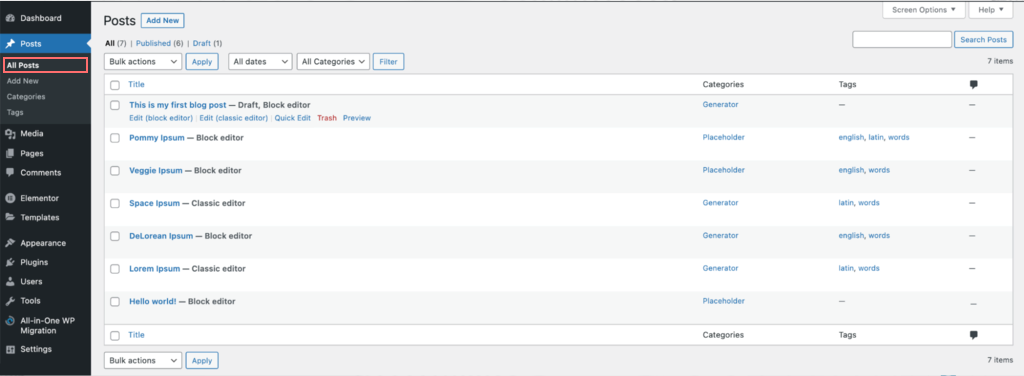
- Aggiungi titoli a ciascuna sezione del tuo post:
- Il sommario è costruito attorno ai titoli che crei per le diverse sezioni del tuo post. Questi titoli suddividono i tuoi contenuti e li organizzano per i lettori.
- Per aggiungere un'intestazione:
- Posiziona il cursore nel punto in cui desideri aggiungere un titolo o un'intestazione di sezione nel post.
- Premi Invio per creare una nuova riga.
- Fai clic sul segno + visualizzato a destra, quindi scegli Intestazione dalle opzioni.
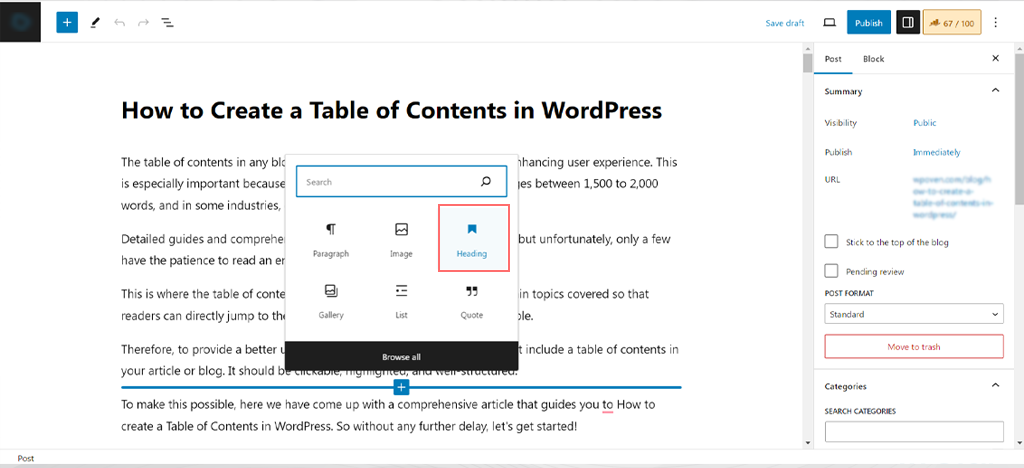
- Selezionare il livello di intestazione appropriato. Generalmente, H2 viene utilizzato per le sezioni principali e H3 può essere utilizzato per le sottosezioni.
- Digita l'intestazione che desideri per quella sezione (ad esempio, "Introduzione" o "Passaggio 1: aggiunta di intestazioni").
- Ripeti questa procedura per ogni sezione del tuo articolo che desideri venga visualizzata nel sommario.
- Perché è importante: questi titoli costituiranno la struttura principale del tuo sommario e renderanno più semplice per i lettori trovare sezioni specifiche in articoli lunghi.
- Aggiungi ID univoci a ciascuna intestazione (ancoraggi HTML):
- Ora dovrai creare ID univoci (chiamati ancoraggi HTML ) per ciascuna intestazione in modo che i collegamenti al sommario possano indirizzare i lettori a sezioni specifiche quando vengono cliccati.
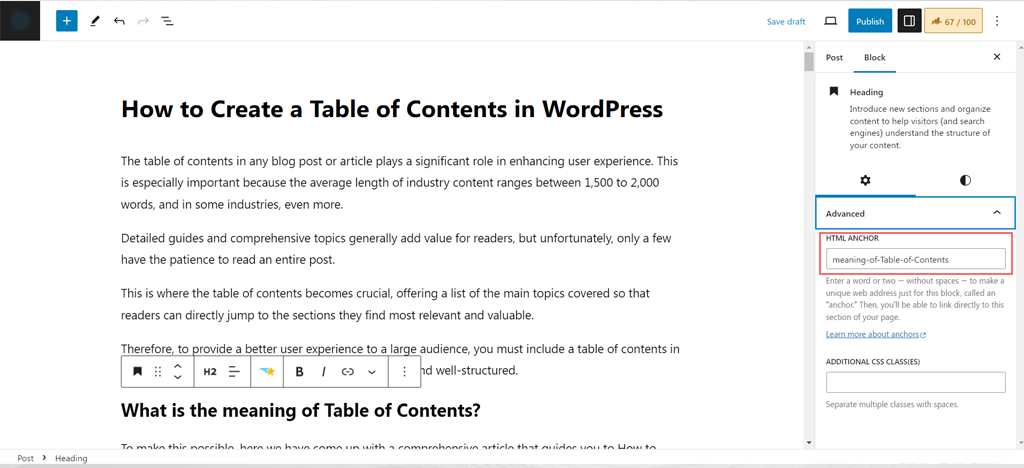
- Ecco come aggiungere ancore HTML:
- Fai clic su un'intestazione nel tuo post (quella creata nel passaggio precedente).
- Sul lato destro dell'editor, trova la scheda Blocca . Sotto questo, cerca la sezione Avanzate .
- Fai clic sulla freccia giù per rivelare il campo Ancoraggio HTML .
- Nel campo Ancoraggio HTML , digita un nome univoco per l'intestazione. Questo nome dovrebbe essere semplice, come "introduzione" o "passaggio 1" (usa i trattini invece degli spazi).
- Ripeti questa procedura per ogni intestazione creata in precedenza.
- Perché è importante: gli ancoraggi HTML sono essenziali perché consentono al sommario di creare collegamenti cliccabili che portano i lettori direttamente a parti specifiche del tuo contenuto.
- Creare il sommario:
- Ora sei pronto per creare il tuo vero e proprio sommario nella parte superiore del tuo post.
- Ecco come farlo:
- Scorri fino al punto del tuo post in cui desideri che appaia il sommario.
- Aggiungi un blocco Elenco (fai clic sul segno + e seleziona Elenco ).
- Nell'elenco, digita i nomi di tutte le intestazioni che desideri includere (ad esempio, "Introduzione", "Passaggio 1: aggiunta di intestazioni", ecc.).
- Evidenzia ogni elemento nell'elenco uno per uno e fai clic sull'icona del collegamento nella barra degli strumenti sopra il blocco.
- Nel campo URL, digita # seguito dall'ID univoco (HTML Anchor) che hai assegnato all'intestazione corrispondente. Ad esempio, se l'ancora del titolo fosse "introduzione", dovrai digitare #introduzione.
- Premere Invio per salvare il collegamento.
- Ripeti questa procedura per tutte le intestazioni, in modo che ogni elemento del sommario sia selezionabile.
- Perché è importante: questo rende funzionale il tuo sommario, consentendo agli utenti di fare clic e passare direttamente alla sezione a cui sono interessati, migliorando la loro esperienza di lettura.
Esempio:
- Se la tua prima intestazione è "Introduzione" e il suo ancoraggio HTML è "Introduzione", nel sommario, collegala come #introduzione.
- Allo stesso modo, se hai un titolo per "Passaggio 1" con l'ancora "passaggio-1", lo collegheresti come #passaggio-1 nel sommario.
Una volta terminato, il tuo sommario sarà cliccabile e facile da usare, consentendo ai lettori di passare rapidamente alle sezioni che ritengono più pertinenti. Inoltre, poiché non hai utilizzato un plug-in, il tuo sito web funzionerà in modo più efficiente senza carico aggiuntivo sul tuo server.
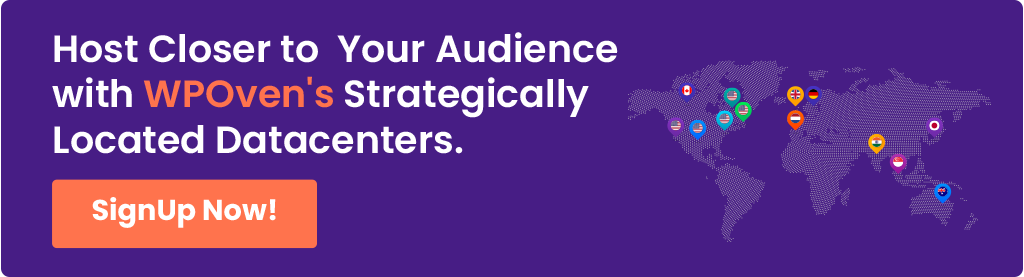
2. Creazione di un sommario su un sito WordPress utilizzando un plugin WordPress
Se sei un principiante assoluto e nuovo nel CMS WordPress, questo metodo probabilmente è più adatto a te. I plugin di WordPress ti offrono un modo più efficiente e semplice per creare un sommario rispetto al metodo manuale.
Questi plugin sono così utili che non solo ti fanno risparmiare tempo, ma riducono anche gli sforzi in modo che tu possa concentrarti su altre aree di sviluppo del sito web.
Ecco alcuni dei vantaggi che avrai utilizzando un plugin WordPress per creare un sommario.
- Automazione : un plugin aggiunge automaticamente un sommario al tuo post scansionando e trovando tutti i titoli. Non è necessario farlo manualmente, il che consente di risparmiare tempo.
- Formattazione coerente : i plugin assicurano che il sommario abbia lo stesso aspetto in tutti i tuoi post, quindi tutto rimane pulito e uniforme, soprattutto quando aggiungi un sommario a molti post.
- Aggiornamenti automatici : se aggiungi nuove intestazioni o modifichi quelle esistenti, un plug-in aggiornerà automaticamente il sommario per adattarlo al nuovo contenuto. Non sarà necessario farlo manualmente.
- Personalizzazione : i plugin spesso ti consentono di personalizzare l'aspetto del tuo sommario, in modo da poterlo modificare in base al tuo stile o alle tue preferenze.
Questi vantaggi rendono i plugin TOC un’opzione conveniente. Tuttavia, come con qualsiasi plugin, la sicurezza è importante.

I plugin TOC sono sicuri?
Sì, ma solo se installi plugin ben codificati da fonti attendibili. Mantieni sempre aggiornati i tuoi plugin per proteggere il tuo sito web dai rischi per la sicurezza.
Ora che hai un'idea di base su questi plugin e sui loro vantaggi, è tempo di imparare come utilizzare questo plugin per creare un sommario.
SimpleTOC – Blocco Sommario
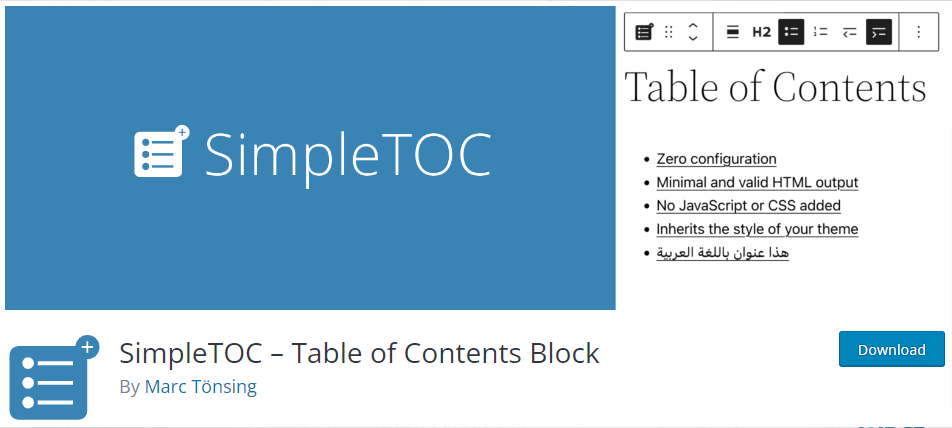
SimpleTOC – Table of Contents Block è un plugin per WordPress che semplifica l'aggiunta di un sommario (TOC) ai tuoi post. Raccoglie automaticamente tutti i titoli del tuo post e crea un sommario per te. Puoi anche decidere quanti livelli di intestazioni (sezioni principali e sottosezioni) desideri includere.
Come funziona: dopo aver installato il plugin, tutto ciò che devi fare è aggiungere un nuovo blocco nel tuo editor WordPress (Gutenberg) e selezionare SimpleTOC dall'elenco. Questo è tutto: il sommario viene visualizzato senza la necessità di modificare impostazioni complicate.
Caratteristiche principali:
- Nessuna configurazione necessaria : una volta installato, aggiungi semplicemente il blocco e il gioco è fatto.
- Corrisponde allo stile del tuo tema : il sommario sarà simile al resto del tuo sito web, poiché utilizza il design del tuo tema WordPress.
- Scorrimento fluido : quando gli utenti fanno clic su una sezione del sommario, il post scorrerà in modo fluido fino a quella parte del post, il che costituisce un bell'effetto visivo.
- Opzione FAQ : puoi anche usarla per creare una sezione FAQ nei tuoi post.
- Funziona con altri strumenti : è compatibile con temi popolari come GeneratePress e strumenti SEO come Rank Math .
- Supporta più lingue , tra cui giapponese, tedesco, olandese, spagnolo e francese.
Per chi è meglio? Questo plugin è ottimo per i principianti e per i proprietari di siti web che non hanno molto tempo. È perfetto per aggiungere un sommario di base in modo rapido e semplice.
Prezzo : è completamente gratuito.
Tuttavia, puoi anche optare per plugin premium/a pagamento che ti offrono più opzioni di personalizzazione e altre funzionalità fantasiose.
Suggerimenti sulle migliori pratiche per l'utilizzo del sommario in WordPress
Ecco alcune best practice per utilizzare un sommario (TOC) in WordPress per migliorare l'esperienza dell'utente e migliorare l'organizzazione dei contenuti:
1. Mantienilo pertinente:
- Includi solo le sezioni importanti nel tuo sommario. Concentrati su ciò che aiuterà i tuoi lettori a navigare facilmente nei tuoi contenuti.
2. Utilizza titoli chiari e descrittivi:
- Rendi i tuoi titoli semplici e informativi. In questo modo, i lettori possono capire rapidamente di cosa tratta ciascuna sezione semplicemente guardando il sommario.
3. Limita la profondità delle intestazioni:
- Attieniti a pochi livelli di titoli, come H2 per gli argomenti principali e H3 per gli argomenti secondari. Troppi livelli possono confondere i lettori, quindi mantienilo semplice!
4. Posiziona il sommario all'inizio:
- Inserisci il tuo sommario proprio all'inizio del tuo post o della tua pagina. Ciò consente ai lettori di vedere subito ciò che stai trattando e passare a ciò che li interessa.
5. Assicurati che i collegamenti cliccabili funzionino:
- Ricontrolla che tutti i collegamenti nel tuo sommario portino alle sezioni corrette. Questo piccolo passaggio fa una grande differenza nell'esperienza dell'utente!
6. Stile per la leggibilità:
- Rendi il tuo sommario gradevole alla vista utilizzando un design pulito e coerente. Una buona leggibilità mantiene i lettori impegnati!
7. Utilizza lo scorrimento fluido:
- Se puoi, abilita lo scorrimento fluido per il tuo sommario. Crea un'esperienza piacevole e fluida quando i lettori fanno clic per spostarsi nei tuoi contenuti.
8. Aggiorna regolarmente il sommario:
- Ogni volta che aggiungi o modifichi i titoli nei tuoi contenuti, assicurati di aggiornare anche il sommario. Mantenerlo accurato aiuta i tuoi lettori a trovare ciò che stanno cercando.
9. Ottimizza per il SEO:
- Utilizza parole chiave pertinenti nelle tue intestazioni per migliorare la visibilità del tuo post nei motori di ricerca. Questo non solo ti aiuta, ma rende anche il sommario più utile per i lettori.
10. Considera gli utenti mobili:
- Assicurati che il tuo sommario abbia un bell'aspetto sui dispositivi mobili. Molti lettori utilizzeranno i loro telefoni, quindi rendi loro più semplice la navigazione su schermi più piccoli.
11. Includi un sommario nei post lunghi:
- Per articoli più lunghi (si pensi a 1.500 parole o più), un sommario può essere un vero toccasana per i tuoi lettori. Li aiuta a trovare ciò di cui hanno bisogno senza dover scorrere all'infinito.
12. Sperimenta e raccogli feedback:
- Prova diversi stili e layout per il tuo sommario per vedere cosa funziona meglio per il tuo pubblico. Ascolta il loro feedback e modificalo secondo necessità!
Seguendo questi suggerimenti amichevoli, puoi creare un sommario in WordPress che non solo rende i tuoi contenuti più organizzati, ma migliora anche l'esperienza di lettura per il tuo pubblico.

Riepilogo
Un sommario (TOC) in WordPress è utile sia a te che ai tuoi lettori. Rende più facile per i visitatori trovare ciò che stanno cercando nei post del tuo blog, creando un'esperienza fluida e piacevole. Quando le persone hanno un'ottima esperienza sul tuo sito web, mostra a Google che il tuo sito è utile.
Anche Google considera l'esperienza dell'utente come uno dei fattori di ranking nei risultati di ricerca. Pertanto, se il tuo sommario aiuta a migliorare l'esperienza utente e i tuoi contenuti sono di alta qualità, può portare a un posizionamento migliore nei risultati di ricerca di Google.
In termini semplici, un sommario aiuta i lettori a navigare facilmente nei tuoi contenuti e questo può aiutare il tuo sito web a farsi notare di più da Google.

Rahul Kumar è un appassionato di web e content strategist specializzato in WordPress e web hosting. Con anni di esperienza e l'impegno a rimanere aggiornato sulle tendenze del settore, crea strategie online efficaci che indirizzano il traffico, aumentano il coinvolgimento e le conversioni. L'attenzione ai dettagli e la capacità di creare contenuti accattivanti di Rahul lo rendono una risorsa preziosa per qualsiasi marchio che desideri migliorare la propria presenza online.